當您將影片上傳至 YouTube 時,清晰且具有視覺吸引力的畫面是吸引觀眾的關鍵。然而,許多創作者在上傳後卻發現影片畫質模糊,這不僅影響觀眾的觀賞體驗,更可能降低轉換率,讓您的內容失去價值。您是否曾經疑惑:「為什麼我的 YouTube 影片如此模糊?」或是「如何才能解決 YouTube 影片模糊的問題?」如果您想知道有效的修復方法,請繼續閱讀!
目錄
第一部分:造成 YouTube 影片模糊的五大常見原因

作為影片創作者,您應該積極避免模糊的 YouTube 影片,因為這會影響觀眾的觀看體驗,降低他們的留存率及回訪意願。
YouTube 影片模糊往往源自多種因素,涵蓋了從內容創作到上傳整個流程中的每一個環節。
1. 緩慢的網路連線速度
YouTube 依賴穩定的網路連線以有效載入影片。然而,當網路速度緩慢時,YouTube 會自動調整影片的解析度,選擇較低的畫質,以避免緩衝問題,從而保持播放流暢。
2. 影片剛上傳不久
YouTube 在上傳影片的過程中,需時一段時間才能將您的作品完全上傳並以高品質呈現。當您開始上傳時,YouTube 會優先處理低解析度的片段,隨後才會轉向高解析度的高畫質版本。因此,您必須耐心等候,直至 YouTube 完成整個影片的上傳過程。通常,這一過程約需 30 分鐘左右。
3. 影片低畫質設定
當影片設定為低解析度時,畫面會顯得模糊不清,這種情況常見於影片控制已調整為清晰但內容本身卻仍顯得模糊。為了解決此問題,使用者可以透過在 YouTube 工作室中選擇更高的解析度來恢復影片的畫質。
4. 過時的顯示卡驅動程式
如果您的顯示卡驅動程式過時,可能會導致顯示錯誤,使您的 YouTube 影片品質變得模糊。只需簡單地更新裝置上的顯示卡驅動程式,即可有效解決這一問題。
5. 影片拍攝品質不佳
如果您的影片錄製不當,最終可能會出現模糊的情況,而不幸的是,YouTube 編輯器無法挽救這些問題。這通常發生在您錄製時出現搖晃或奔跑的情況下。此外,使用髒污或低品質的鏡頭,或在光線不足的環境中錄製,亦或是選擇低解析度的設定,都會導致畫面品質下降。
最終,您會得到模糊不清的 YouTube 影片,這時您將不得不重新錄製或尋求專用的模糊去除工具來恢復影片的畫質。
第二部分:修復模糊 YouTube 影片的五大方法與技巧
您可以嘗試使用以下幾種解決方案來修復模糊的 YouTube 影片畫質。
1. Wondershare Filmora - 透過 AI 讓你的 YouTube 影片更清晰
Wondershare Filmora 為修復模糊 YouTube 影片提供了極為便捷的 AI 解決方案。其先進的演算法能夠精準檢測並修復因快速移動的主體或鏡頭抖動而產生的各類影片運動模糊。借助其 AI 影片增強器,您能夠提升每個細節的可見性,輕鬆銳化模糊或舊影片,無論是拍攝於弱光環境、舊鏡頭,或是經過壓縮後的影片,皆可一鍵升級至 4K 解析度。
藉由 AI 影格內插與影片穩定化等強大功能,系統可自動調整影片影格率,並分別穩定您的影片,以達到更佳的畫質表現。
此外,您也可以依據需求手動調整影片參數,以自訂影片畫質。在這裡,您能夠微調影片的亮度、清晰度、飽和度、構圖及顏色,確保輸出達到高品質標準。
主要功能
- AI 影片增強器 - 在幾秒鐘內智慧修復模糊的 YouTube 影片。
- 顏色調整與校正 - 精準調整顏色溫度、色調、對比度、飽和度與亮度,全面提升影像的視覺效果。
- AI 影片穩定化 - 利用先進技術平滑處理影片中的晃動,尤其對於因運動或物件移動所造成的模糊,效果顯著。
- 多樣影片特效與濾鏡 - 提供豐富的特效與濾鏡選擇,針對各類影片需求,這些工具不僅能減少模糊,更能顯著提升影像質感。
- AI 影格內插 - 將低影格率影片轉換為高影格率,透過智慧影格生成技術,讓原本平淡的影片呈現出令人矚目的視覺魅力。
- AI 音訊降噪 - 高效去除影片中的背景噪音,為您提供更清晰的音訊與影像,提升整體觀賞體驗。
如何使用 Wondershare Filmora 提升模糊的 YouTube 影片畫質
在開始之前,請先下載並安裝 Wondershare Filmora。
步驟一:開啟 Wondershare Filmora 並選擇「新專案」。接著,點選「匯入」,從檔案總管中選取並匯入需要去除模糊的 YouTube 影片。上傳完成後,將影片拖曳至下方的時間軸,以便進行後續的增強處理。

步驟二:若要自動修復模糊的 YouTube 影片,您可以利用 AI 影片增強器。選擇影片後,在顯示的面板中點選「影片」選項卡,然後選擇「AI 工具」。接著,點選「AI 影片增強器」按鈕以啟動此功能,然後按下生成按鈕,自動修復模糊的影片,讓畫質焕然一新。
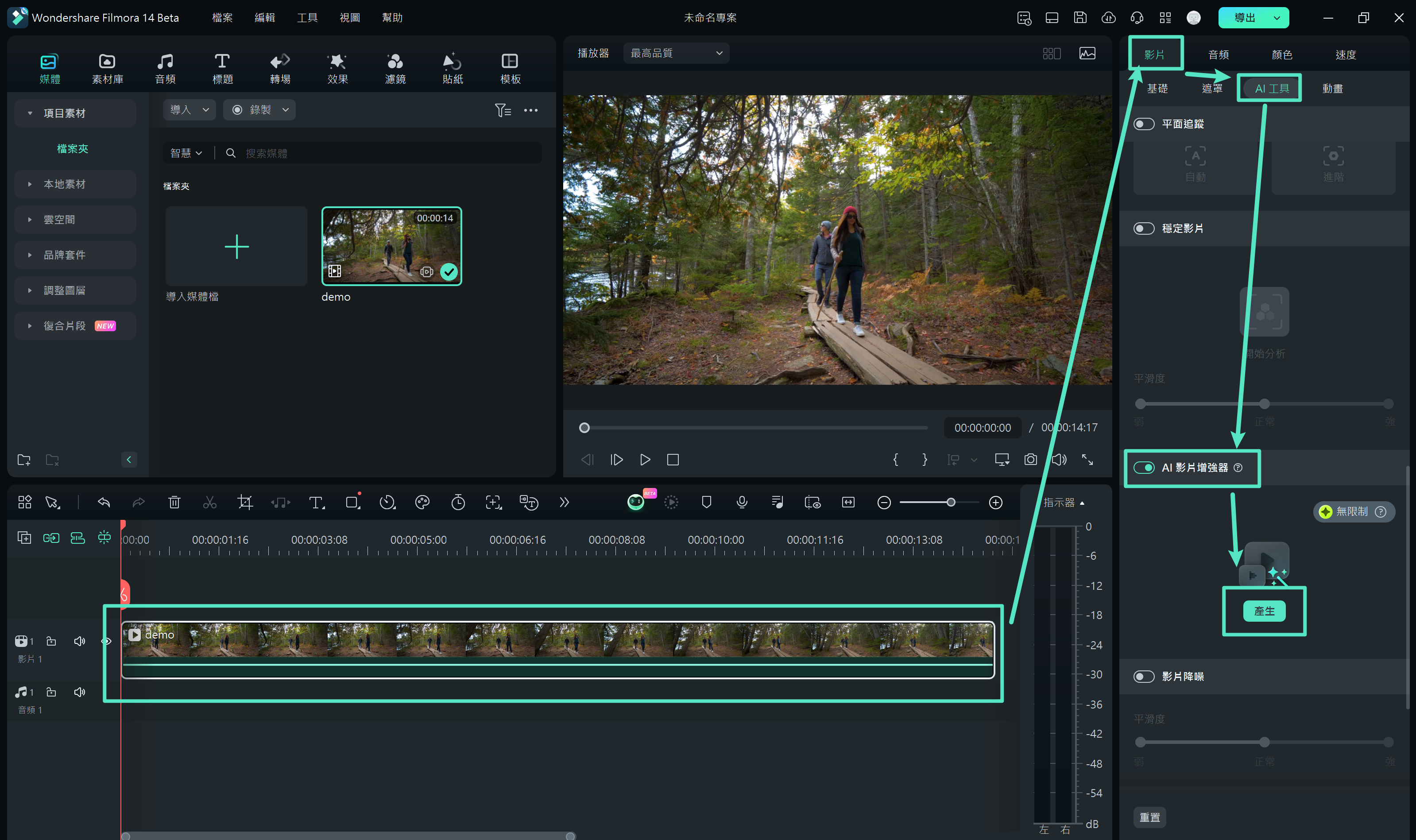
步驟三:當您對成果滿意後,點選「導出」按鈕,選擇適合的導出選項,包括檔案格式、解析度及儲存路徑。建議選擇 MP4 和 4K 等高品質格式及解析度,以確保影片呈現最佳效果。
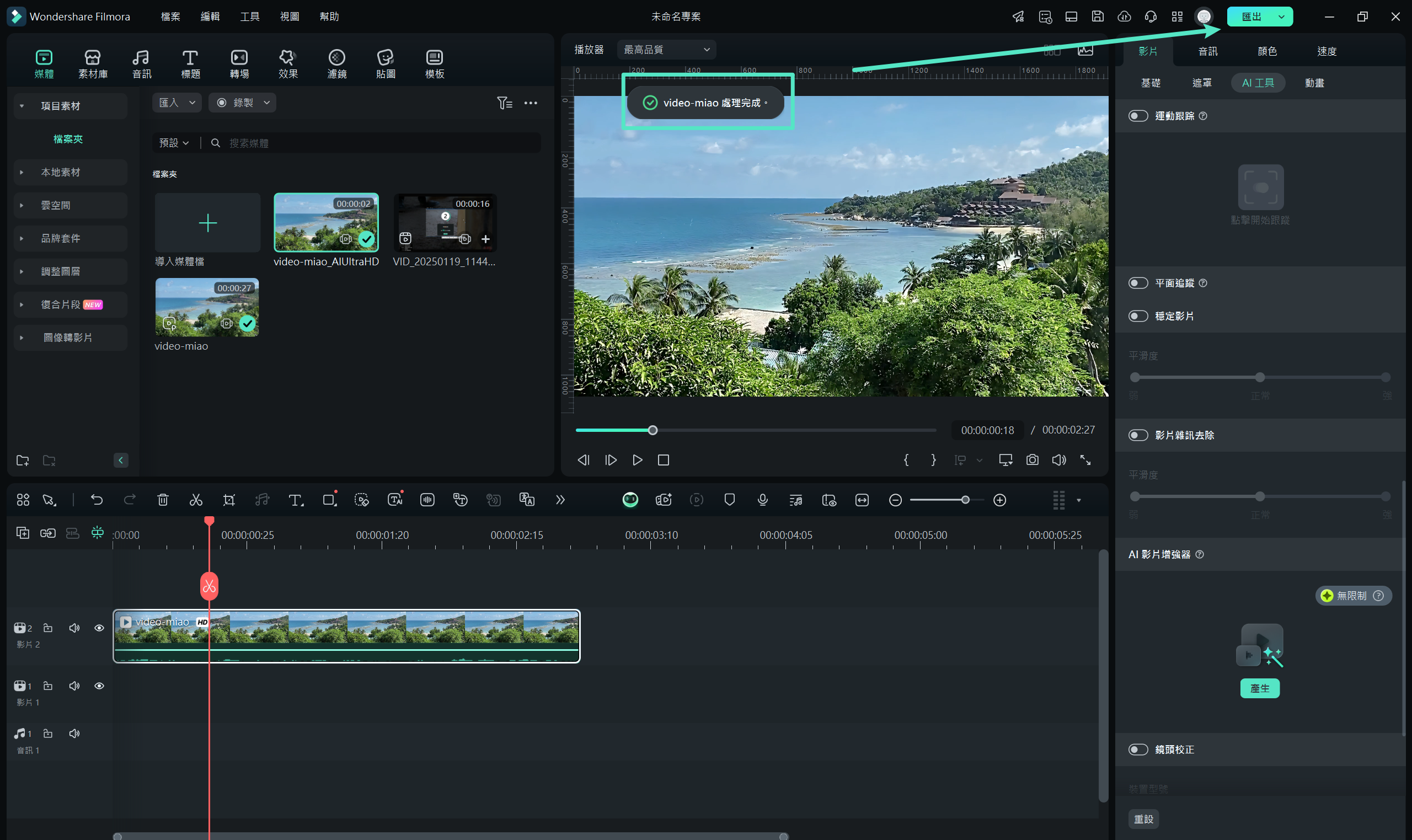
2. 確保高解析度輸出
為避免 YouTube 影片出現模糊現象,確保使用高品質編輯軟體匯出影片至關重要,建議選擇解析度如 1080p 或 4K,才能展現出最佳畫質。
此外,為了在上傳過程中保持影片的高品質,應採用高效的格式和編碼,例如使用 H.264 編解碼器的 MP4 檔案格式。H.264 編解碼器的優勢在於其無損壓縮技術,這不僅能有效減少儲存空間的需求,還能確保影片品質的完整無損。
3. 檢查你的網路連線
更快速的影片上傳速率是確保高品質串流媒體的關鍵。因此,在上傳 YouTube 影片時,必須確保您的網路連線既穩定又迅速。建議您測試網路速度,以確認上傳速率是否達標。如發現不足,務必重新啟動路由器並修復可能存在的網際網路問題。
4. 調整 YouTube 播放設定
若您正沉浸於影片觀賞,YouTube 的播放設定將直接影響您的觀看體驗。
為了提升您的觀賞品質,建議您檢查預設播放畫質,並調整至更高的畫質,例如 1080HD。請點選「設定」選項,然後選擇更高的解析度,以享受無與倫比的視覺效果。

5. 等待 YouTube 處理
YouTube 平台通常需時約 30 分鐘來完成影片的處理與上傳。在此過程中,系統會從低解析度開始播放,隨後逐步提升至高解析度。因此,您必須耐心等待至少 30 分鐘,以便觀察 YouTube 影片品質的變化。
第四部分:避免 YouTube 影片模糊的最佳實踐
若您希望避免 YouTube 影片模糊,以下是一些最佳實踐,可助您獲得更佳的原始素材。
- 投資一部高品質的攝影機與專業麥克風,以確保來源影片的清晰與銳利。這是創作優質內容的基礎。
- 購置三腳架與穩定器,防止因手震而造成的畫面模糊,這將顯著提升鏡頭的穩定性。
- 選擇專業級的影片編輯軟體,如Wondershare Filmora,利用其AI技術自動去除模糊,保持影片的高畫質。這將有效避免過度縮放及濾鏡使用所帶來的畫質損失。
- 使用適當的材料和清潔劑定期清潔鏡頭,確保拍攝效果最佳,進一步提升影像品質。
第五部分:總結與回顧
修復模糊的 YouTube 影片是吸引並留住觀眾的關鍵。我們探討了多種防止與修復模糊畫面的有效方法。深入了解 YouTube 影片模糊的根本原因及其解決方案,特別是利用強大的影片編輯工具,如 Wondershare Filmora,能有效降低此類問題的發生。因此,掌握這些技巧不僅能提升影片畫質,更是增強觀眾黏著度的必要策略!






